Ready 品牌型号:联想GeekPro 2020 系统:win7 64位旗舰版 软件版本:Adobe Photoshop cs6 部分用户可能电脑型号不一样,但系统版本一致都适合该方法。 字体怎么设计 ?下面就给大家分享一下p
品牌型号:联想GeekPro 2020
系统:win7 64位旗舰版
软件版本:Adobe Photoshop cs6
部分用户可能电脑型号不一样,但系统版本一致都适合该方法。
字体怎么设计?下面就给大家分享一下ps字体设计的教程。
1第一步打开ps,新建画布,快捷键Alt+Delete填充颜色
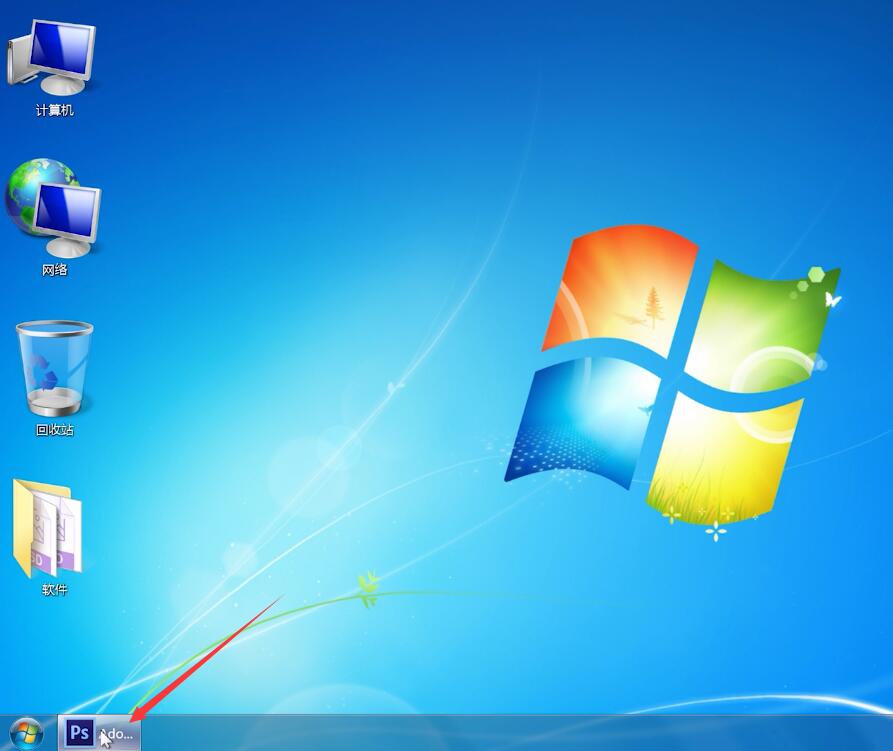
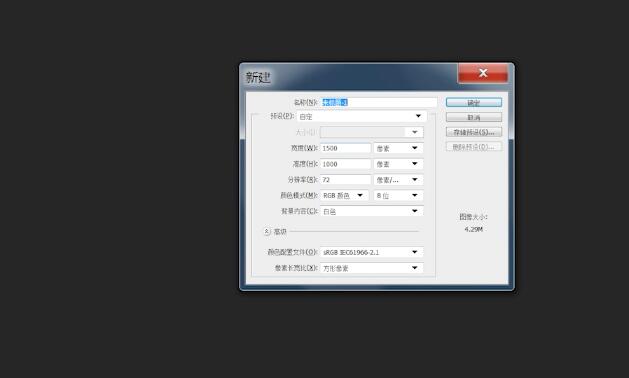
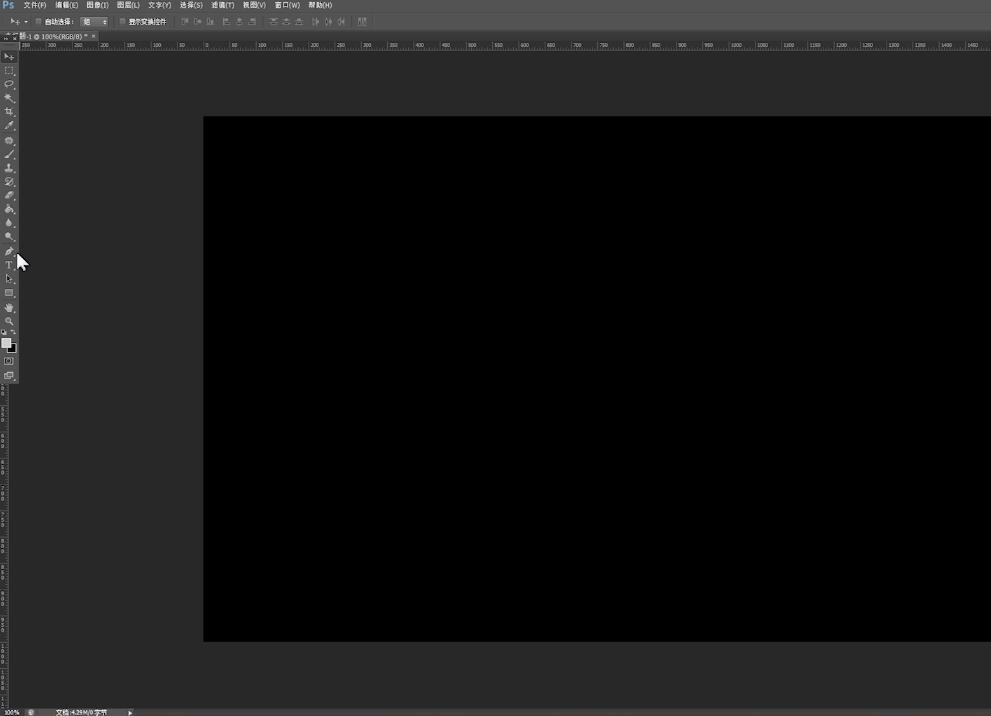
2第二步选择文字工具,输入文字,选中文字,右键单击,选择仿斜体
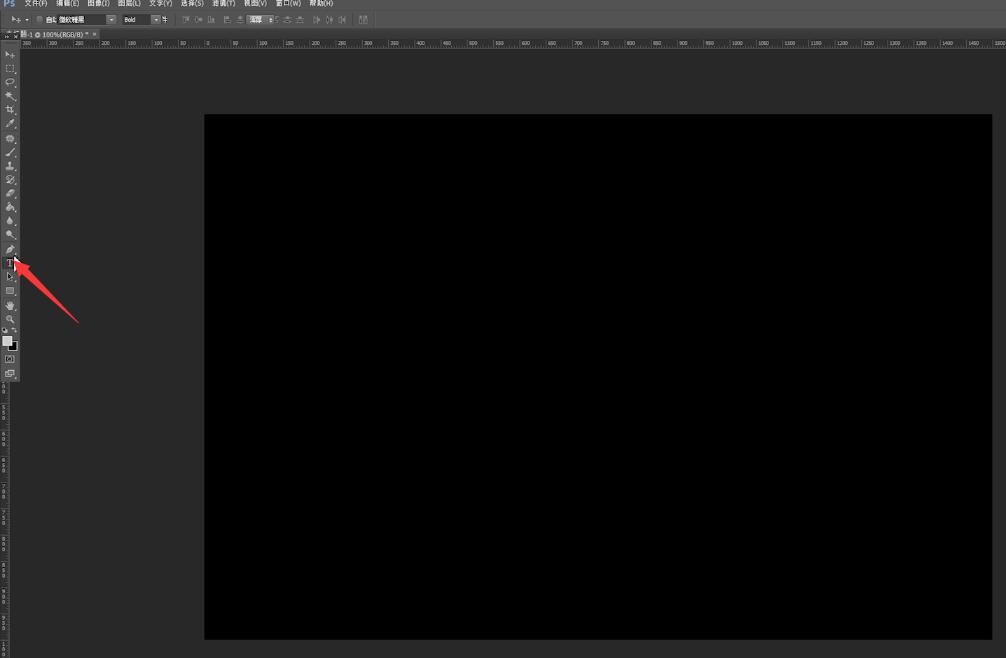

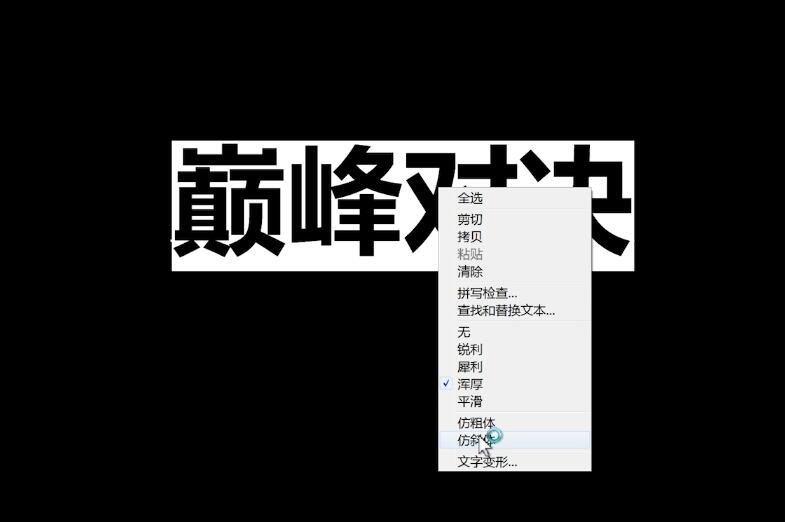
3第三步右键单击文字图层,转换为形状
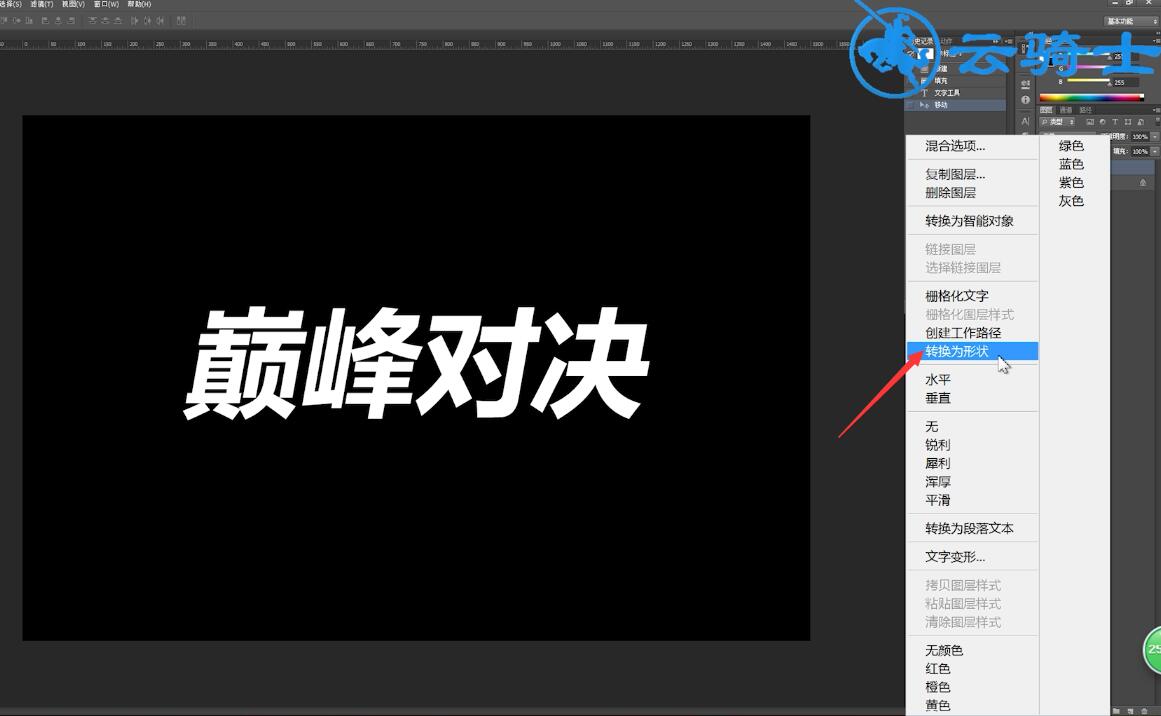
4第四步再选择钢笔工具,在文字上添加锚点,移动锚点,对文字的形状进行变换


5第五步再次选择钢笔工具,在上方属性栏点击路径操作,选择减去顶层形状
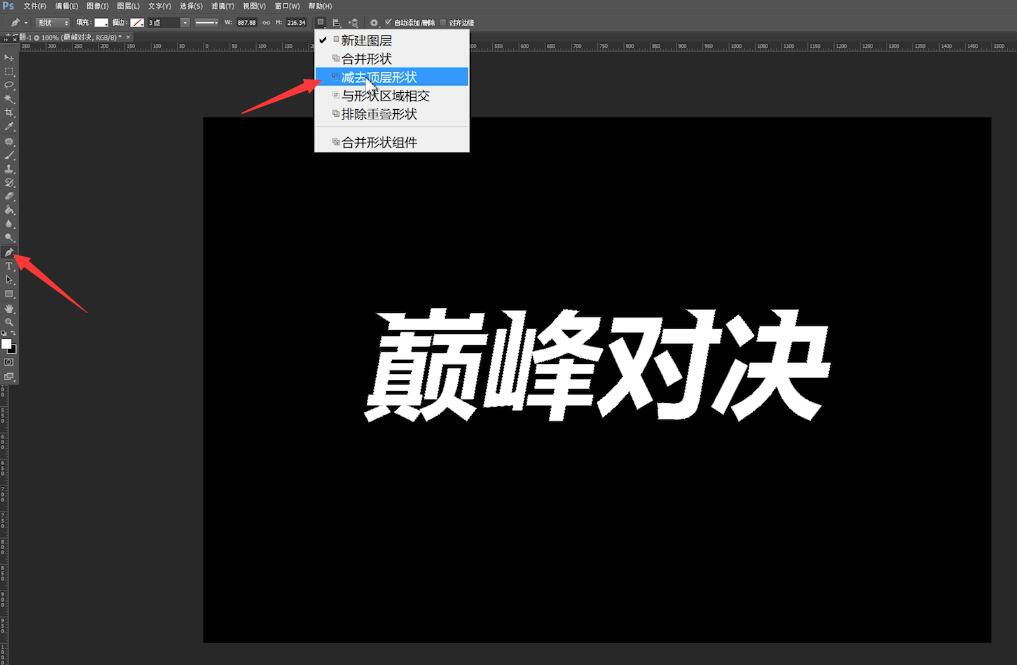
6第六步接着直接使用钢笔工具在文字上勾画喜欢的图形

7第七步新建图层,再继续使用钢笔工具勾画其他装饰图形即可


以上就是ps字体怎么设计的内容,希望对各位有所帮助。
【文章转自:http://www.yidunidc.com/sk.html处的文章,转载请说明出处】